Hvis du modtager fejlen "Kontrolleret mappeadgang blokerer program i at foretage ændringer i hukommelsen" i Windows Defender antivirus, skal du fortsætte nedenfor for at løse problemet. Funktionen 'Kontrolleret mappeadgang' er en avanceret beskyttelsesforanstaltning i Windows 10's Defender Antivirus, der blokerer enhver uautoriseret applikation for at foretage ændringer i filer og mapper.
Som standard blokerer sikkerhedsfunktionen 'Kontrolleret mappeadgang' enhver ukendt app, der forsøger at ændre filer på din computer, men nogle gange kan den blokere legitime programmer i at køre.
I denne vejledning finder du detaljerede instruktioner til at løse fejlen "Kontrolleret mappeadgang blokerer 'application.exe' fra at foretage ændringer i hukommelsen", i Windows Defender Antivirus.
Sådan fjerner du blokering af legitime programmer i Defender Antivirus på Windows 10.
Trin 1. Scan for vira/malware.
Før du fortsætter med at fejlfinde "Kontrolleret mappeadgang blokerer 'program.exe' fra at foretage ændringer i hukommelsen" problem, fortsæt og sørg for, at din computer er fri for virus og/og ondsindede programmer ved at bruge instruktionerne i det her
Guide til scanning og fjernelse af malware.Trin 2. Tjek, om den blokerede applikation er legitim eller IKKE.
1. Ved fejlen 'Kontrolleret mappeadgang' skal du bemærke navnet på den blokerede .exe (program).
2. Åbn derefter din foretrukne internetbrowser og søg på navnet på det blokerede program.
3. Find ud af søgeresultaterne, om det blokerede .exe (program) tilhører Windows-operativsystemet, eller om det tilhører et legitimt program, som du har installeret på din computer.
4. Anvend nu den tilsvarende handling ifølge resultaterne:
- Sag A. Hvis du opdager, at det blokerede program er ondsindet, eller hvis det tilhører et tredjepartsprogram, du ikke har installeret, eller du ikke har brug for, skal du fjerne det ondsindede program eller afinstallere programmet fra din computer.
- Sag B. Hvis du finder ud af, at det blokerede program er legitimt, så fortsæt med at fjerne blokeringen ved at følge instruktionerne nedenfor:
en. Åbn Windows Defender Security-indstillingerne Virus- og trusselsbeskyttelse.
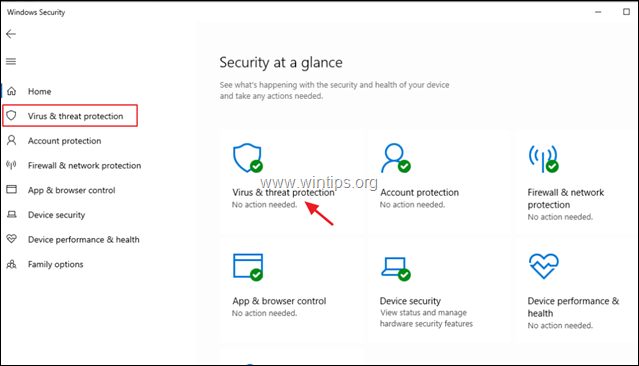
b. Rul ned og klik Administrer ransomware-beskyttelse.
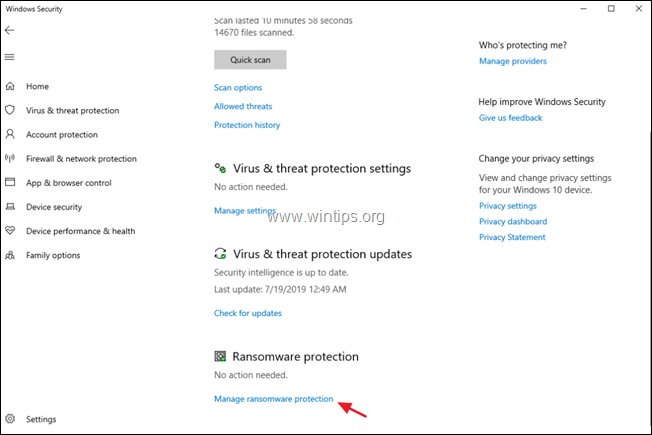
c. Vælg Tillad en app via kontrolleret mappeadgang. *
* Bemærk: Hvis du vil, kan du på denne skærm slå beskyttelsen "Kontrolleret mappeadgang" fra ved at trække den tilsvarende kontakt til OFF, men det anbefales ikke.
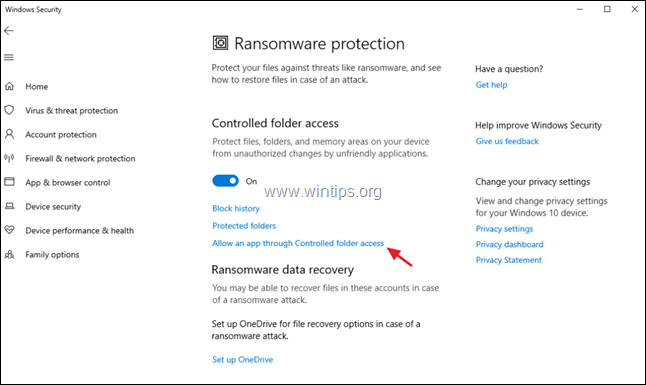
d. Klik Tilføj en tilladt app og vælg derefter For nylig blokeret app.
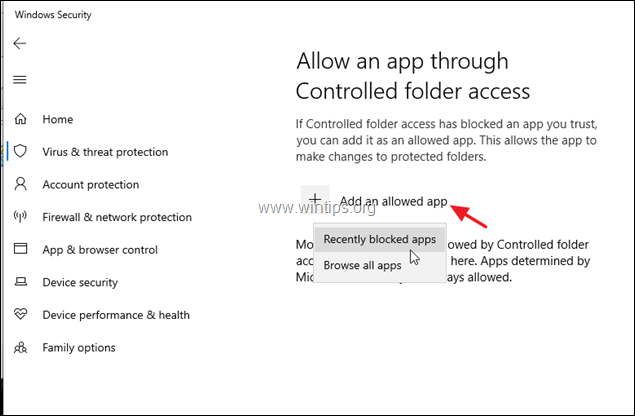
e. Til sidst skal du vælge den app (.exe-filen), som du vil udelukke fra beskyttelsen "Kontrolleret mappeadgang", og klik Okay.
Det er det! Fortæl mig, om denne guide har hjulpet dig ved at efterlade din kommentar om din oplevelse. Synes godt om og del denne guide for at hjælpe andre.